CDR简单制作一个立体字
发布时间:2016-12-22 来源:查字典编辑
摘要:下面为大家介绍CDR简单制作一个立体字方法,步骤很简单,不会的朋友可以参考本文哦!步骤:1、打开coreldrawX4软件,输入所需要的文字...
下面为大家介绍CDR简单制作一个立体字方法,步骤很简单,不会的朋友可以参考本文哦!
步骤:
1、打开coreldraw X4软件,输入所需要的文字。这里以“查字典教程网”为例,颜色填充蓝色,并复制一个,以备后面所用;
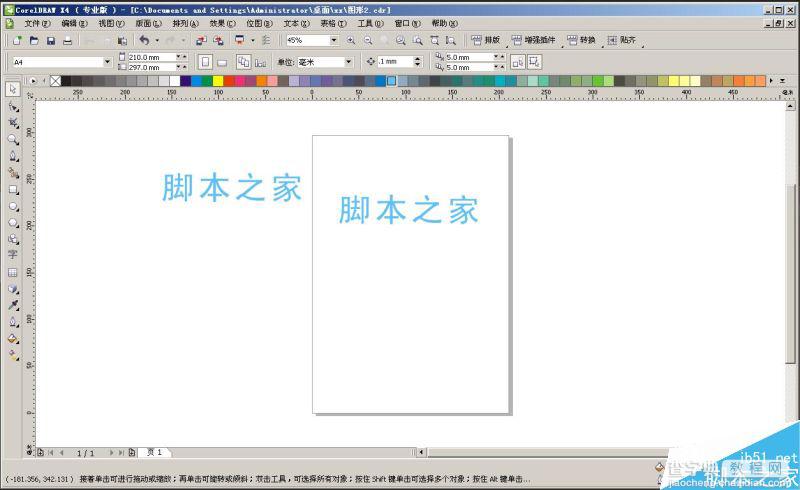
2、找到左侧的“立体化”工具;
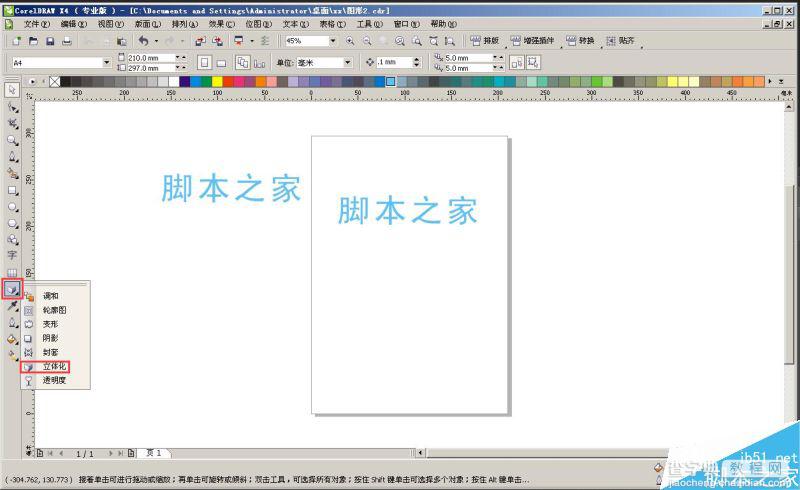
3、选择立体工具,鼠标放在文字上,往下拉,效果就出来了;
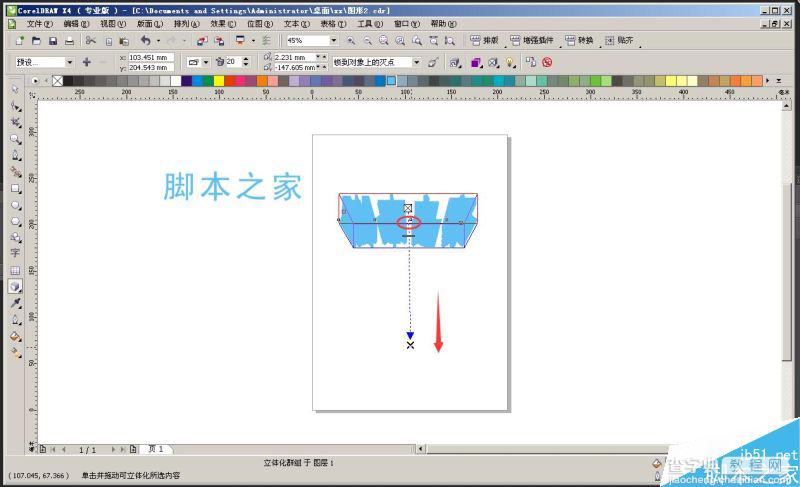
4、修改立体文字的渐变颜色,改成蓝色到白色
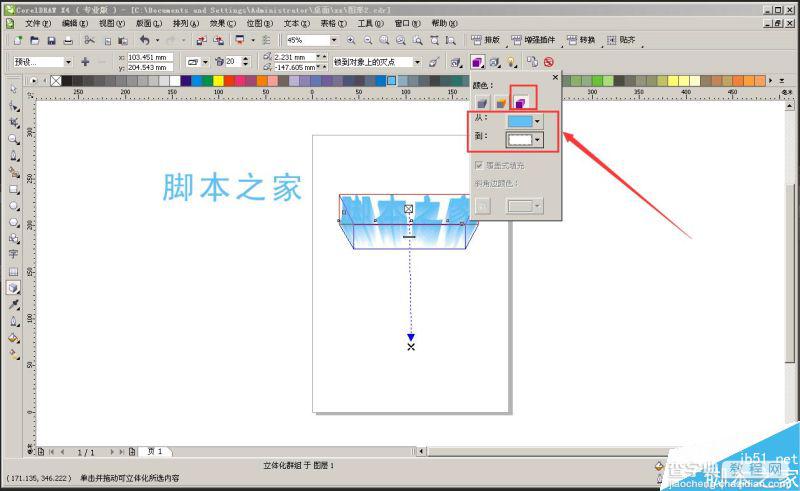
5、给前面复制的“查字典教程网”做渐变效果,找到左侧的“渐变填充工具”。
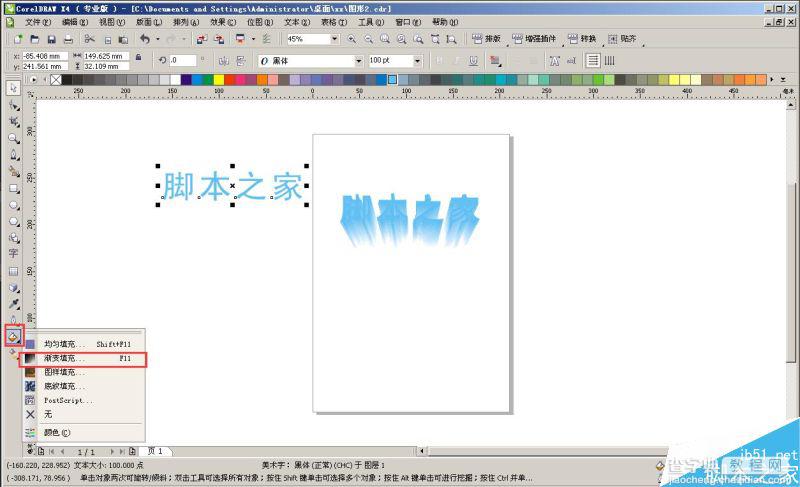
6、进行设置;
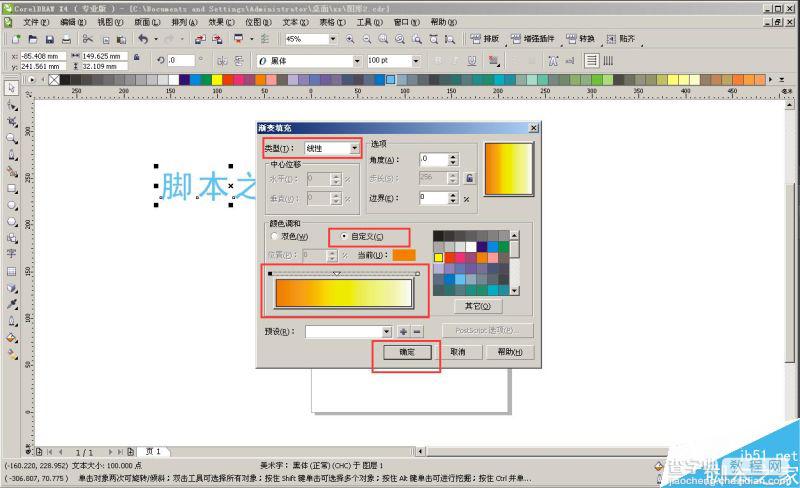
7、对齐,复制的文字放上方,立体文字放下方。效果如下:

以上就是CDR简单制作一个立体字方法介绍,操作很简单,不会的朋友按照上面步骤进行操作即可!


